Windows 10 es posiblemente uno de los sistemas operativo más flexibles y abiertos de los que actualmente se encuentran disponibles. Esto se ve reflejado en la gran cantidad de formatos de archivos que son compatibles con este sistema operativo, sobre todo si hablamos de formatos de imágenes. La gran cantidad de formatos de imagen disponible hace que sea imprescindible contar con un sistema operativo compatible con todos ellos para de esta manera conseguir visualizarlos. Un ejemplo de formato de imagen es JPG el cual a pesar de ser de los más populares, puede ocurrir que Windows 10 no sea capaz de abrirlo.
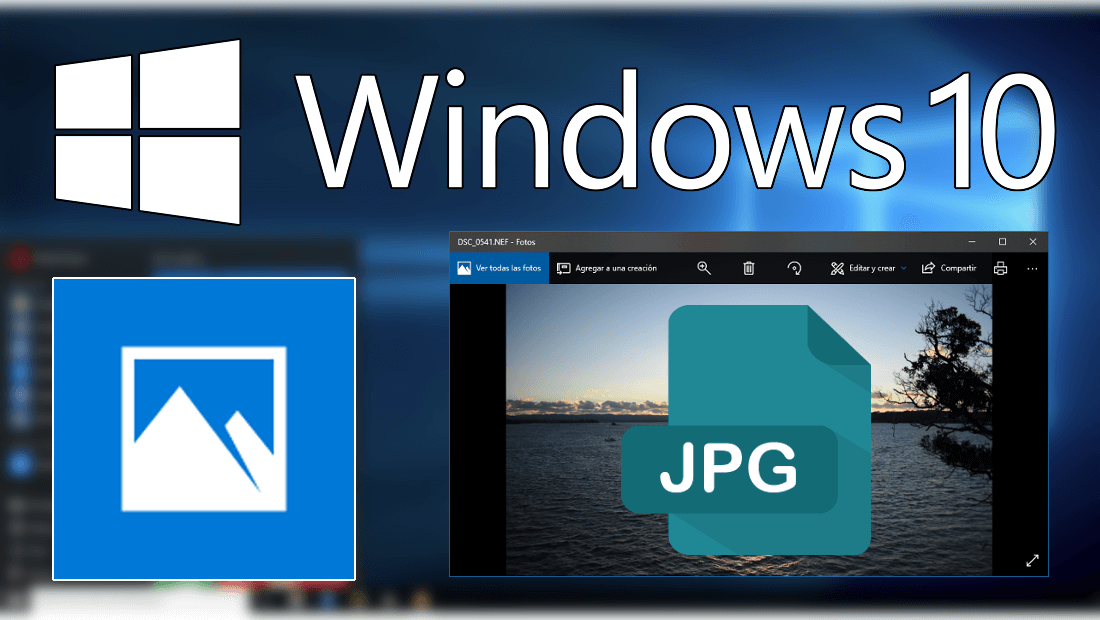
También te puede interesar: Como descargar la imagen ISO de Windows 10 Creators.
De manera predeterminada Windows 10 cuenta con los drivers necesarios para abrir archivos JPG, sin embargo en algunas ocasiones el sistema operativo no es capaz de abrir dichos archivos. Esto puede ser un gran dolor de cabeza, pero ya sabemos que los sistemas operativos de Microsoft, aunque han mejorado bastante, aún están alejados de la perfección absoluta.
No obstante este problema es un incordio ya que en la actualidad el formato de imagen JPG es uno de los más usados actualmente, por lo que si trabajas a menudo con este formato, no podrás trabajar. Además al tratarse de un formato de imagen compatible con Windows 10 de manera predeterminada, no existe un controlador especifico instalado en tu ordenador que sea el responsable de este error.
Windows 10 cuenta con la aplicación Fotos, que es la responsable de abrir las imágenes de tu ordenador incluyendo las que están en formato JPG. Sabiendo esto, lo que tendremos que hacer será intentar solucionar el error a través de la aplicación Fotos de Windows 10.
Dicho esto, si tu ordenador con Windows 10 no es capaz de abrir imágenes con formato JPG, a continuación os mostramos varios métodos para solucionar este error:
Método 1: Restablecer la aplicación Fotos de Windows 10.
Hace ya algunos meses, Microsoft introdujo en Windows 10 la posibilidad de restablecer las aplicaciones predeterminadas del sistema operativo. Esta función, básicamente lo que hace es volver la app al estado de fábrica y por lo tanto solventando cualquier error que haya podido causarse durante su uso. Para restablecer la app Fotos de Windows 10 deberás dirigirte a la Configuración > Aplicaciones > Aplicaciones y Características.
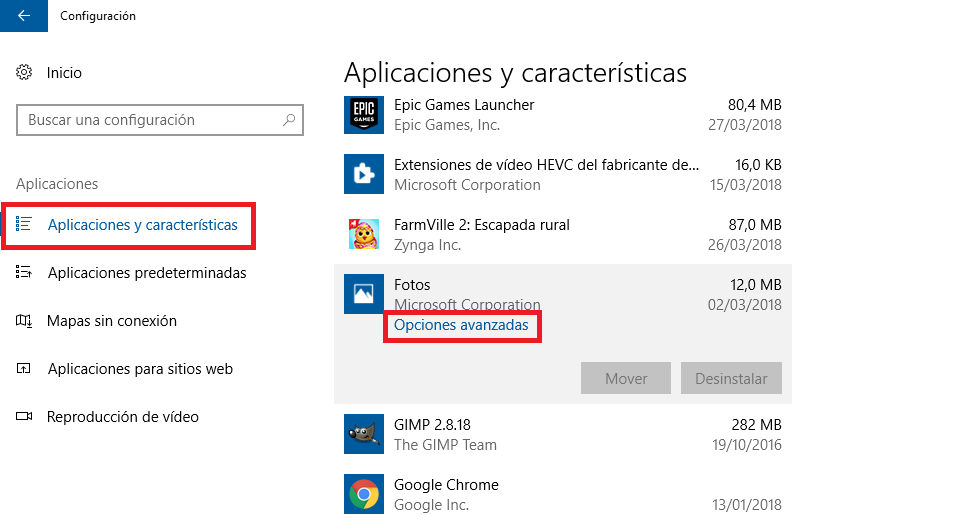
En la lista de apps de la parte principal de la ventana tendrás que hacer clic sobre la aplicación Fotos. Esto dejará al descubierto varias opciones de entre la cuales deberás seleccionar la que dice: Opciones Avanzadas. Esto te dirigirá a una nueva pantalla en la que encontrarás la opción Restablecer, en la cual tendrás que hacer clic.
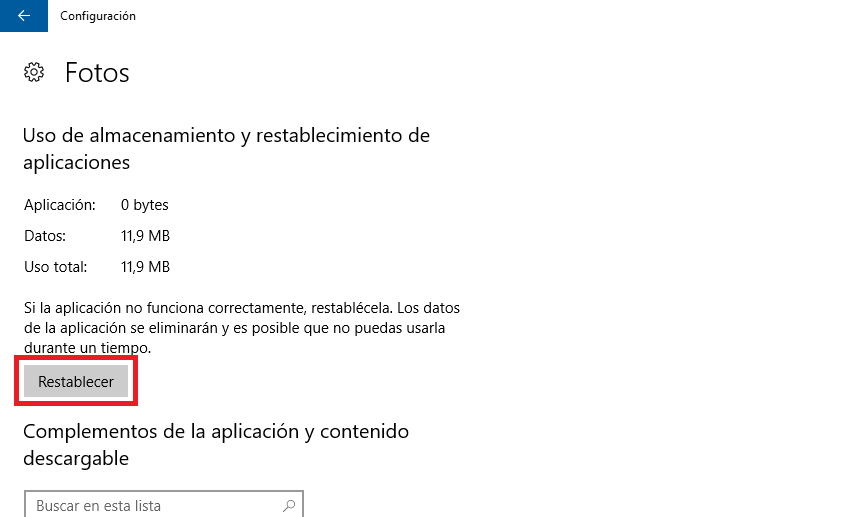
Esto iniciará el proceso de restablecimiento el cual puede tardar varios minutos. Cuando haya terminado comprueba si ahora puedes abrir imágenes en formato JPG. Si necesitas más información te recomendamos la lectura del siguiente post: Como restablecer aplicaciones predeterminadas en Windows 10.
Método 2: Reinstalar la aplicación Fotos de Windows 10.
Si el restablecimiento de la app Fotos no soluciona el problema y sigues sin poder abrir archivos JPG, entonces el problema es algo más profundo y por lo tanto tendremos que reinstalar la aplicación Fotos (UWP).
Para llevar a cabo la reinstalación de la app Fotos en Windows 10, deberemos usar la herramienta PoweShell como administrado. Una vez dentro tendremos que ejecutar el siguiente comando:
get-appxpackage *Microsoft.Windows.Photos* | remove-appxpackage
Nota Importante: Si no sabes cómo eliminar una app usando PowerShell, te recomendamos el siguiente post para conocer más detalles: Como eliminar las aplicaciones predeterminadas de Windows 10.
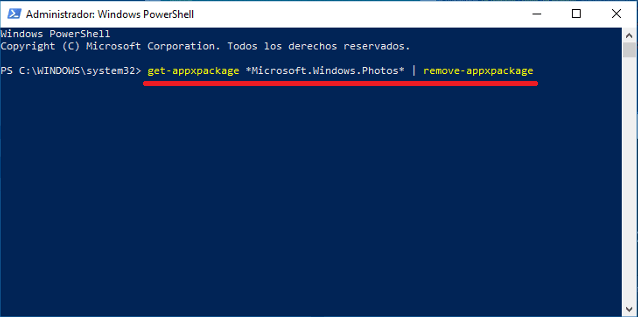
Una vez ejecutado el comando bastará con cerrar el PowetShell y dirigirte a la Tienda de Windows para descargar e instalar de nuevo la app Fotos de Microsoft. Una vez reinstalada comprueba si ahora puedes abrir imágenes en formato JPG.
Método 3: Usar un visor de imágenes alternativo.
Si nada de lo anterior consigue solucionar tu problema y aún sigues sin poder abrir imágenes en formato JPG, la última alternativa que te queda es la de usar un programa alternativo que te permita la visualización de este tipo de imágenes. Por lo general los visores de imágenes de terceros incluyen sus propios controladores y códec que permiten la visualización de archivos JPG de manera independiente al sistema operativo.
Desde Downloadsource.es te recomendamos la descarga e instalación del programa gratuito: IrfanView.
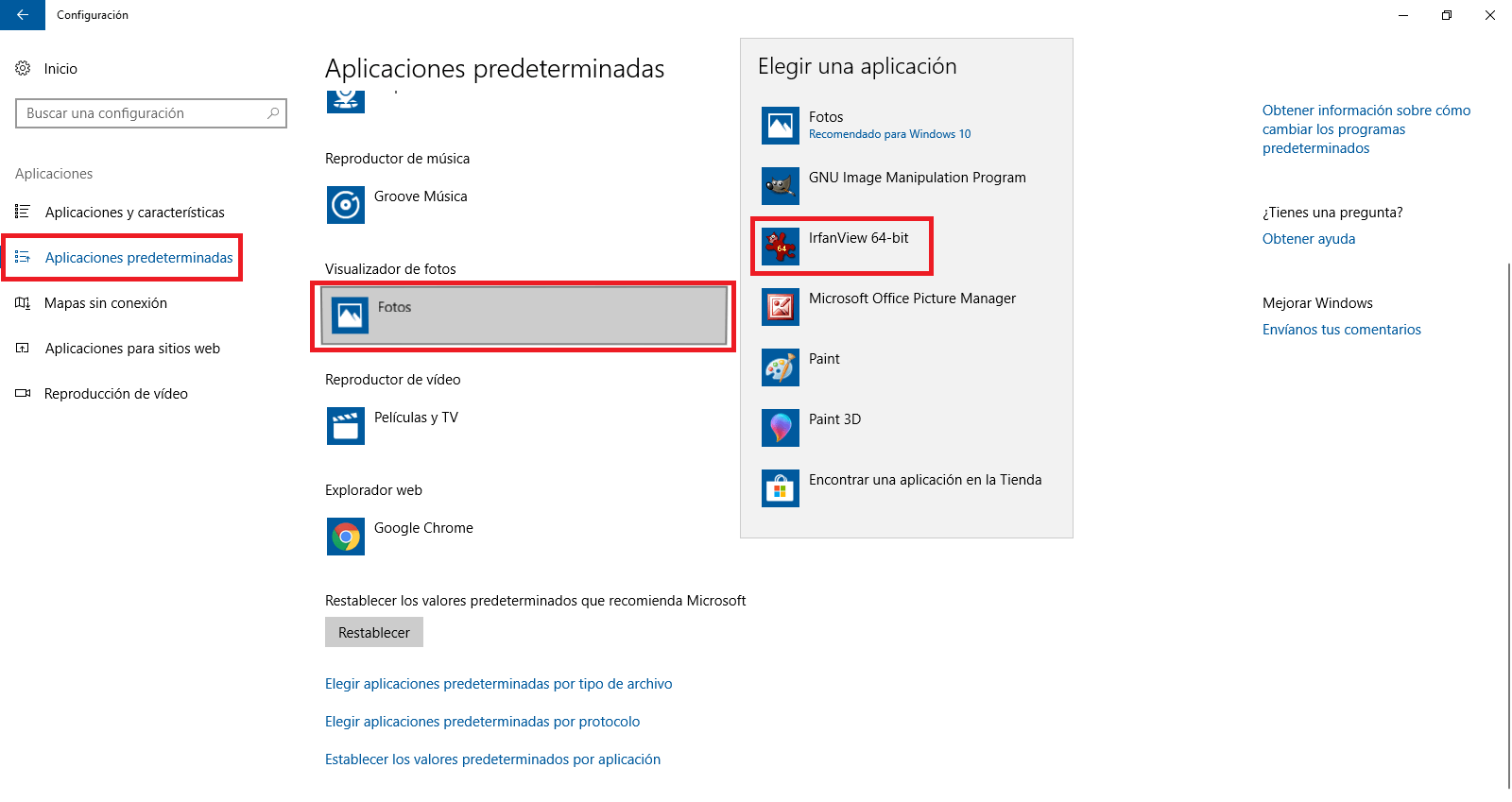
Este programa no solo será capaz de abrir las imágenes en formato JPG, sino que también será capaz de hacer lo oportuno con prácticamente cualquier otro formato de imagen o foto. Además este programa puede ser configurado como predeterminado para que las imágenes se abran automáticamente en IrfanView con tan solo hacer doble clic izquierdo sobre el archivo. Si quieres saber cómo configurarlo te recomendamos que visites el siguiente enlace: Como cambiar los programas predeterminados de Windows 10.
